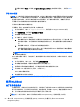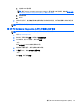User Guide-Windows 8.1
您可以通过更改 Computer Setup(计算机设置)中的引导顺序来更改计算机搜索引导设备的顺序。当
屏幕底部显示“Press the ESC key for Startup Menu”(按 esc 键显示启动菜单)消息时也可以按 esc
键,然后再按 f9 键。按 f9 键显示的菜单列出当前的引导设备,并允许您选择引导设备。或者,您可以
通过 MultiBoot Express 来设置计算机,使其在开机或重新启动时每次都提示您选择引导位置。
选择 MultiBoot 首选项
您可以通过以下方式使用 MultiBoot:
●
要设置一个计算机每次开机时都会使用的新引导顺序,可以在 Computer Setup(计算机设置)中
更改引导顺序。
●
要动态选择引导设备,请在屏幕底部显示“Press the ESC key for Startup Menu”(按 esc 键显示启
动菜单)消息时按 esc 键,然后按 f9 键进入“Boot Device Options”(引导设备选项)菜单。
●
要使用 MultiBoot Express 设置可变的引导顺序,请注意 每当计算机开机或重新启动时,该功能都
会提示您。
在 Computer Setup(计算机设置)中设置新的引导顺序
要启动 Computer Setup(计算机设置)并设置一个计算机每次开机或重新启动时都会使用的引导顺序,
请执行以下步骤:
1. 打开或重新启动计算机,然后在屏幕下方显示“Press the ESC key for Startup Menu”(按 esc 键显
示启动菜单)消息时按 esc 键。
2. 按 f10 键进入 Computer Setup(计算机设置)。
3. 使用指点设备或箭头键来选择下列选项中的一项:
●
Advanced(高级)> Boot Options(引导选项)> UEFI Boot Order(UEFI 引导顺序)> UEFI
Hybrid
●
Advanced(高级)> Boot Options(引导选项)> UEFI Boot Order(UEFI 引导顺序)> UEFI
Native Boot mode(UEFI 本机引导模式)
●
Advanced(高级)> Boot Options(引导选项)> Legacy Boot Order(旧版引导顺序)>
Legacy Boot Mode(旧版引导模式)
按 enter 键。
4. 要按引导顺序向上移动设备,请使用指点设备单击向上箭头,或按 + 键。
– 或 –
要按引导顺序向下移动设备,请使用指点设备单击向下箭头,或按 - 键。
5. 要保存更改并退出 Computer Setup(计算机设置),请单击屏幕左下角的 Save(保存)图标,然
后按照屏幕上的说明进行操作。
– 或 –
使用箭头键选择 Main(主菜单)> Save Changes and Exit(保存更改并退出),然后按 enter 键。
使用 f9 键提示动态选择引导设备
要为当前的启动顺序动态选择引导设备,请执行以下步骤:
使用 MultiBoot 85